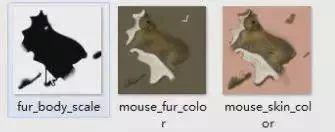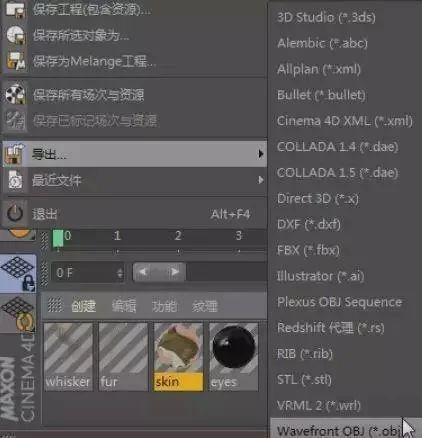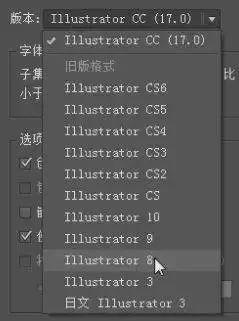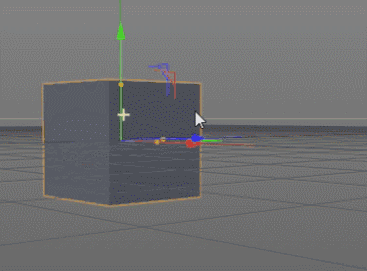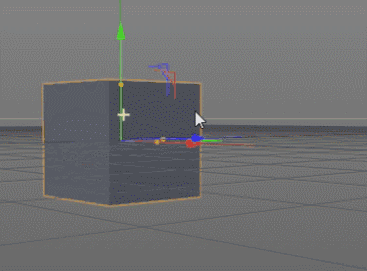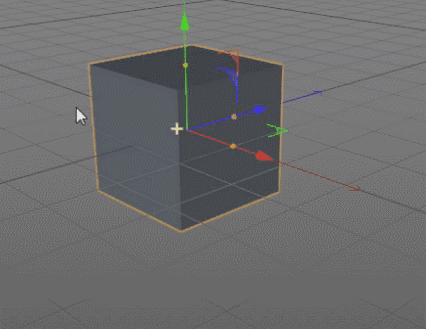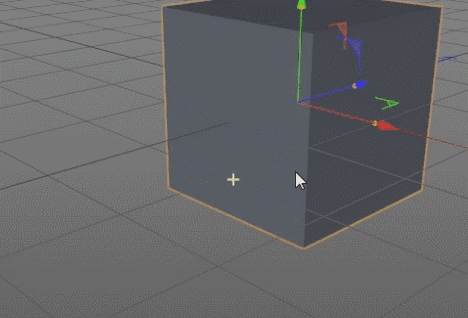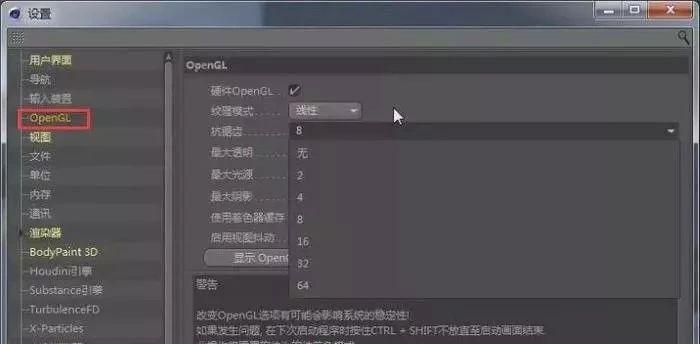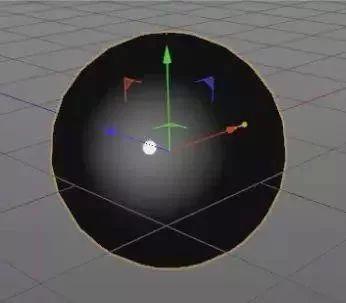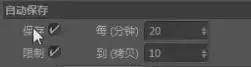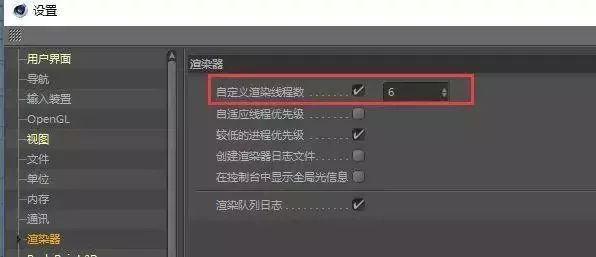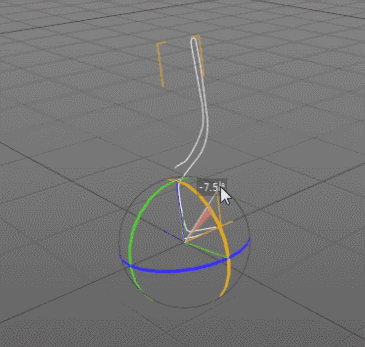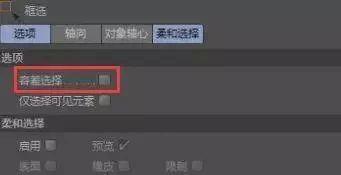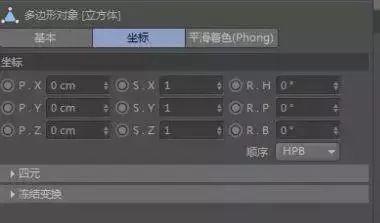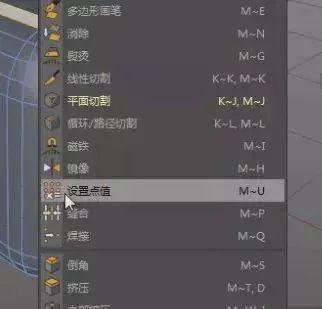关注我
,在后台回复一键获得资源:软件 | C4D基础 | AE基础 | 中英文切换 | PR转场插件 | LOOKS | ……(更多资源不断更新)
——
今天想和分享的内容,都是根据我们C4D学员在学习中遇到的问题总结出来的。
如果你也想学,或者初学C4D,请一定要认真阅读并且理解接下来的内容!可以帮你更好地认识C4D这款软件,在学习过程中,少走弯路。
接下来,我们会根据C4D菜单栏,从左到右,从上往下开始介绍工具的重点,基础的地方就先略过!
如果你直接点击保存或者另存为,这个文件发给别人后往往会缺失东西,正确的做法是:点击保存工程(包含资源)。
工程=项目文件+材质+贴图+···,如果你只点击保存,那只有文件是保存下来的,当发给别人时,会丢失材质、贴图那些东西。
比如我想保存一个老鼠的工程,注意,它的毛皮是带着纹理的。
再点击tex,会看到以下的贴图,有了这些就能在其他电脑上打开并且正常显示了。
如果你点击的是保存或者另存为,那么发给别人后,这些贴图就会丢失。所以发送到其他电脑的工程需要点击保存工程(包含资源)。
每款软件都有自己的强项,在实际工作中会用几款软件配合着做,这时候就需要把工程导在另一款软件中继续制作,我讲几个比较重要的格式。
在栏目包装中,使用频率最多的就是OBJ格式了,这种格式被称为模型通用格式,能实现模型通用,可以在各类软件中互导,甚至连AE也可以。
如果你还想导出动画、材质的效果,那就使用FBX格式,OBJ格式只能导模型,FBX格式能导的东西比较多,不过它只能在三维软件中互导。
如果你需要MAX和C4D互导,这里介绍两款互导插件:MAXtoC4D、C4DtoMAX。
我再提一个,就是AI格式,大家都知道画logo都是用AI,但是把它导入到C4D需要注意一点,就是AI文件得另存为一个低版本(3或8版本)的,不然导入会失败。
如果你C4D中安装了CV-ArtSmart插件,那么它支持全部AI版本格式。
在C4D里面的复制是:按住Ctrl键往下一拽。(Ctrl代表的就是复制)
移动视角的时候需要注意,C4D默认是以聚点为中心旋转和推移。
还有一个比较方便的快捷键是:点击鼠标中键可以直接调出四视图,单独点击F1、F2、F3、F4可以看到具体的某个视图。
另外,C4D是用ERT快捷键代替移动、旋转和缩放的,在MAX中一般是用WER,不过这个可以根据自己的习惯去设置的,我就不多说了。
如果你在操作中发现快捷命令不能使用或者使用错位,比如点E移动不了,变成缩放了,有可能是因为你的其他软件和输入指令冲突了,这时候只要依次在小键盘打出0123456789,一般就可以恢复正常了。
因为国内早期电视使用的是Pal制,Pal制使用的帧速率是25帧,这个传统一直延续至今。
目前国内普遍都是25帧/秒,但是具体情况要看客户需求,这点需要大家记住。
如果需要改帧率,可以点击(Ctrl+D)在工程设置中进行操作。备注:渲染设置的帧速率最好与工程设置匹配,这个以后再讲。
在R17以上版本中,新增了OpenGL预览选项,但是OpenGL对硬件有要求,如果你硬件过旧,则不能正常使用这个功能。
这里只需要勾上就好,如果你觉得视图预览的效果有锯齿,那可以把抗锯齿调高点,但是调得比较高会很卡,建议还是不要调。
比如,给一个球体上材质,如果不用OpenGL,看到的效果就是这样的:
但是如果打开了OpenGL,就可以直接看到大致效果。
在C4D R19版本中,新增了PBR流程,它可以实现和E3D一样实时预览反射和景深等效果。
这个非常重要,因为C4D在渲染的时候非常吃CPU,时常会导致软件崩溃。这个不仅是C4D,AE同样也要设置。
自动保存的时间没必要设置成5分钟,其实20分钟就挺合理的,下面的“限制”指的是最多存几份,如果超出了限制会自动覆盖前面的文件。
接下来再讲一下,如何避免CPU占用过高导致软件崩溃:在C4D渲染器设置中可以自定义渲染线程,限制CPU满载运行。
也可以在任务管理器中,设置软件相关性,降低软件对CPU的使用。
比如旋转物体的时候(角度精确到小数点后一位),如果想调节某个整数度数,手动操作很不容易。
这时只需要按住Shift,就能以整数单位进行调整了。
整数单位的数值可以在建模设置(快捷键shift+m)的量化中进行设置。
你必须把要选的部分全部框住才可以,这样其实很麻烦。
比如拿一个立方体举例,我们可以直接在右下方调节它的段数、圆角那些。
所以,C掉模型之前要先把该做的都做了才行,不要等到最后再改。
以上几点,你都记住了吗?学习就是点滴积累的过程,希望你每天都进步一点点!
在学习过程中有疑问遇到瓶颈也可以随时找我呢(个人微信wxrwbr)~希望大家都可以在影视后期这个你热爱的方向上发展顺利。

如果想了解更全面的就业方向,可以点击公众菜单栏“学习导航”获取详细介绍。
其实,咱们的课程就是依据科学的三段学习法,匹配最优质的师资、商业实战案例,以最高效和专业的方式规划学习路径。